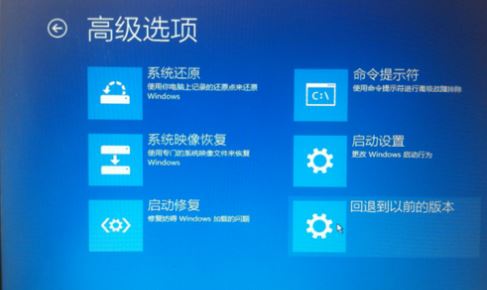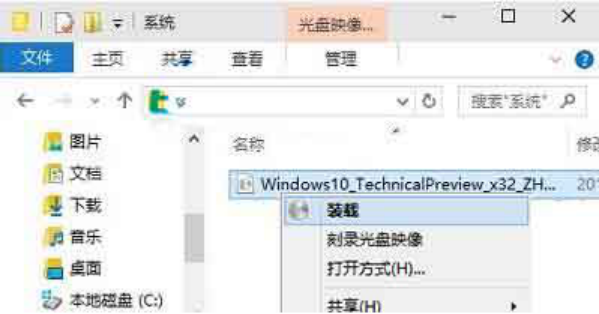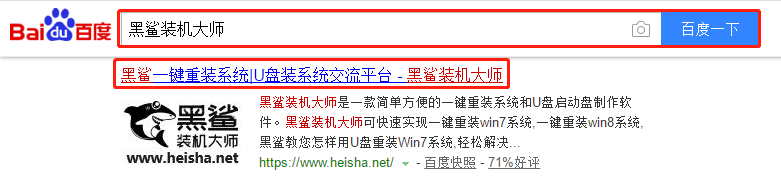重装系统后字体模糊?小编教你解决
- 编辑:飞飞系统
- 时间:2016-12-23
一些朋友反馈在重装系统后出现字体模糊的问题,这样的话是比较影响使用电脑的,那该怎么解决呢?下面来看看小编分享的解决重装后字体模糊的方法吧。
原因一:分辨率设置不对
解决方法:只需要在桌面右键“屏幕分辨率”-“分辨率”,选择适合你电脑显示器大小的分辨率即可!

各种常见尺寸显示器大小相应的最佳分辨率请参考如下:
原因一:分辨率设置不对
解决方法:只需要在桌面右键“屏幕分辨率”-“分辨率”,选择适合你电脑显示器大小的分辨率即可!

各种常见尺寸显示器大小相应的最佳分辨率请参考如下:
14寸笔记本最佳分辨率:1366x768;
17寸显示器最佳分辨率:根据17寸屏幕的默认最佳分辨率分3种,1440*900(比例:16:10)、1440*810(比例:16:9)、1680:945(比例:16:9)、1280*1024(比例:5:4);
19寸显示器最佳分辨率:1440x900;
21寸显示器最佳分辨率:16:10比例的22(21.6)与20(20.1)英寸宽屏液晶显示器的最佳分辨率是:1680×1050;16:9比例的23与22(21.5)、20英寸宽屏液晶显示器的最佳分辨率是:1920×1080(1080p FullHD全高清分辨率);
21.5寸显示器最佳分辨率:21.5寸液晶显示器按照市场的默认的比例分2种,即宽屏16:10和宽屏16:9的比例,最佳分辨率分分别是16:10的分辨率是 1680*1050,16:9的最佳分辨率是1920*1080;
22寸显示器最佳分辨率:按比例最佳分辨率分分别是16:10的分辨率是 1680*1050,16:9的最佳分辨率是1920*1080;
23寸显示器最佳分辨率:1920*1080。
如果在分辨率设置中没有最佳分辨率,那么可能是驱动没有安装好导致的。使用驱动类软件,如驱动大师安装或升级显卡驱动后解决。
方法二:调整字体清晰度
如果在分辨率设置中没有最佳分辨率,那么可能是驱动没有安装好导致的。使用驱动类软件,如驱动大师安装或升级显卡驱动后解决。
方法二:调整字体清晰度
1、首先到桌面,点击右键,进入“屏幕分辨率(c)”,之后按“放大或缩小文本和其他项目"
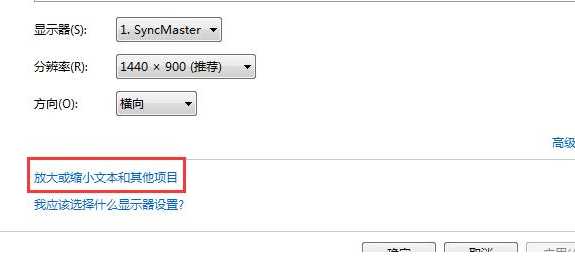
2、选择调整cleartype文本。
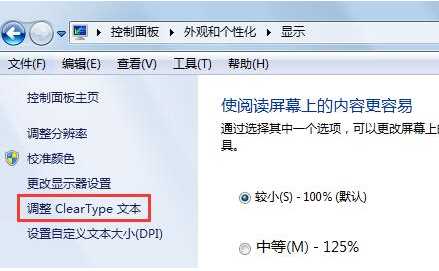
3、勾选启用cleartype,下一步。
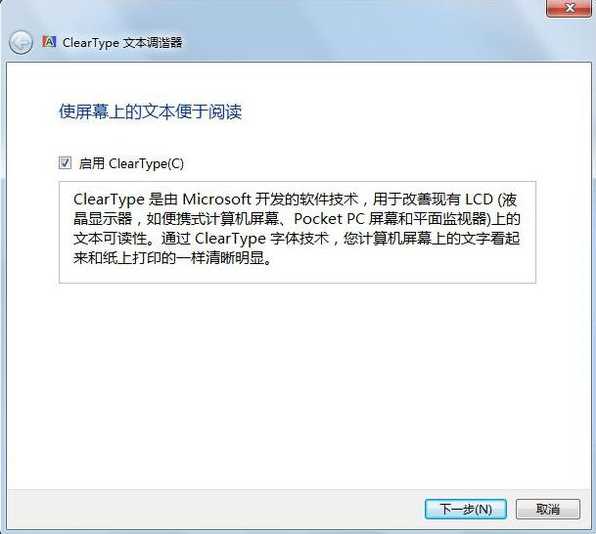
4、选择可以看的清晰的版本,下一步,之后会出现相同对话框,选择清晰的版本即可。
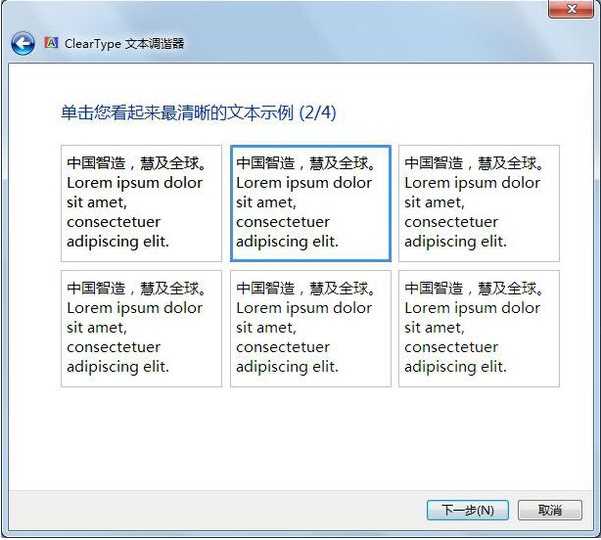
5、最后点击完成,即可完成字体的调整,从而清晰显示。
以上两个方法可以在遇到重装系统后字体不清晰时使用,希望能对大家有帮助。